실패한 데이터 드라이브 바꾸기
실패한 데이터 드라이브를 바꾸려면 다음 절차를 따르세요.
사전 요구 사항
이 가이드의 시작 부분에서 메모, 주의 사항 및 경고를 검토합니다 .
주의 사항 처리를 검토합니다.
검토
배율 단위 노드로 작업하는 경우 러기드화된 클라우드 어플라이언스의 배율 단위 노드 작업에 필요한 지식
하드웨어 수명 주기 호스트를 사용하는 경우 하드웨어 수명 주기 호스트 작업에 필요한 지식
완료
배율 단위 노드로 작업하는 경우 배율 단위 노드 액세스 및 상태 확인
하드웨어 수명 주기 호스트를 사용하는 경우 하드웨어 수명 주기 호스트 액세스 및 상태 확인
완료
배율 단위 노드로 작업하는 경우 배율 단위 노드 전원 해제
하드웨어 수명 주기 호스트로 작업하는 경우 하드웨어 수명 주기 호스트 전원을 끕니다.
단계
랙에서 실제 노드를 찾습니다.
디스크 모델을 확인합니다.
새 디스크 모델이 지원 매트릭스에서 지원되는 것으로 나열되는지 확인합니다. 디스크가 지원 매트릭스에 없는 경우 다른 교체를 요청해야 합니다.
주의
지원 매트릭스에 없는 디스크를 삽입하면 새 디스크가 격리됩니다.
모델을 검사 레이블을 찾아 구성 요소가 지원 매트릭스에 있는지 확인합니다.
실패한 데이터 드라이브를 교체합니다.
배율 단위 노드 또는 하드웨어 수명 주기 호스트에 대한 디스크 드라이브 캐리어 교체 프로세스를 따릅니다.
디스크 드라이브를 제거하고 디스크 드라이브 캐리어 또는 디스크 드라이브 어댑터에 설치하는 관련 섹션도 참조해야 합니다.
디스크를 교체한 후 지원 매트릭스에 따라 펌웨어가 지원되는지 확인합니다. 디스크의 펌웨어 버전을 검색하려면 다음을 수행합니다.
라우팅 가능한 IP 주소를 사용하거나 직접 USB 연결을 통해 iDRAC 인터페이스에 액세스하여 iDRAC에 직접 로그인합니다.
상단 메뉴에서 스토리지를 선택합니다.

교체된 디스크를 찾아 항목을 확장합니다. 디스크 수정 버전을 지원 매트릭스의 수정 버전과 비교합니다. 디스크가 지원 매트릭스에 없는 경우 지원을 사용하여 문제를 해결합니다.
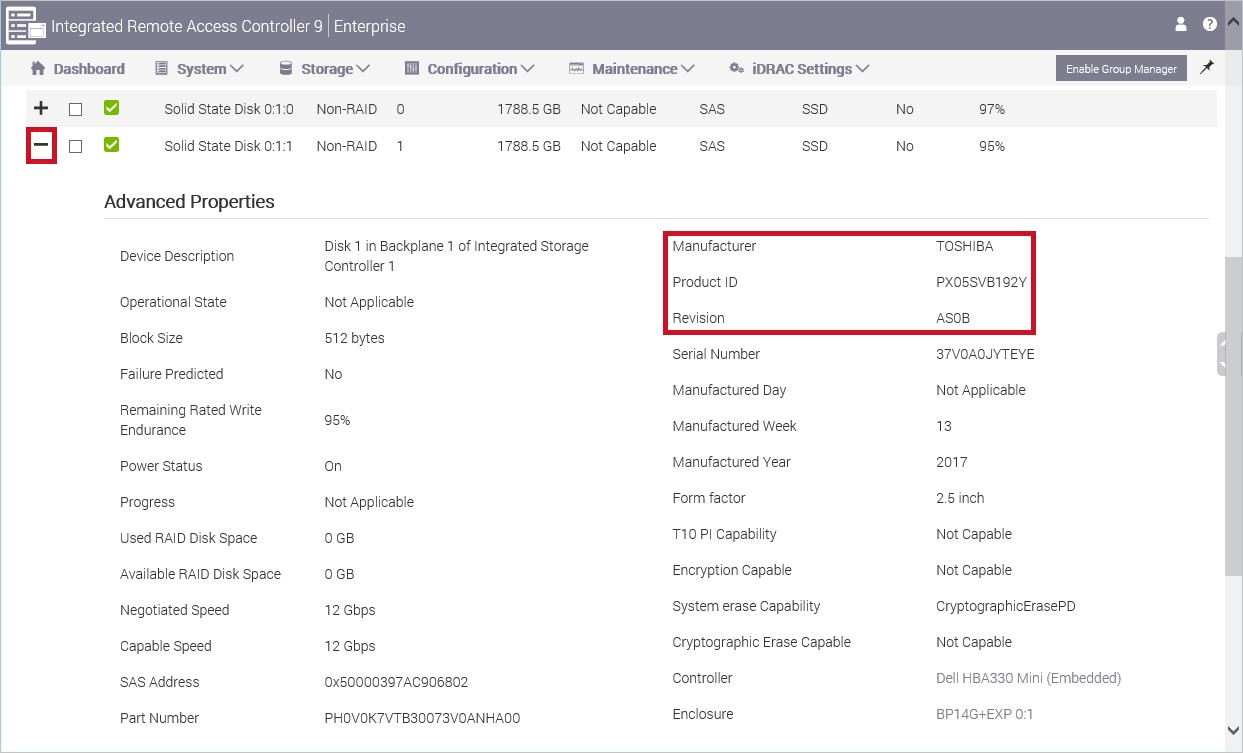
다음 단계
배율 단위 노드로 작업하는 경우:
전체 배율 단위 노드 상태 확인
전체 배율 단위 노드 디스크 상태 확인 하드웨어 수명 주기 호스트로 작업하는 경우:
- 하드웨어 수명 주기 호스트 상태 확인 완료
피드백
출시 예정: 2024년 내내 콘텐츠에 대한 피드백 메커니즘으로 GitHub 문제를 단계적으로 폐지하고 이를 새로운 피드백 시스템으로 바꿀 예정입니다. 자세한 내용은 다음을 참조하세요. https://aka.ms/ContentUserFeedback
다음에 대한 사용자 의견 제출 및 보기